VMM 패브릭에서 VMware VM을 Hyper-V로 변환
이 문서에서는 System Center VMM(Virtual Machine Manager) 패브릭의 VMware VM을 Hyper-V로 변환하는 방법을 설명합니다.
가상 머신 변환 마법사를 사용하여 VM을 변환할 수 있습니다. 이 마법사는 VMM 콘솔에서 사용할 수 있습니다.
VMM 2019 UR3은 VMWare VM을 Hyper-V 및 Azure Stack HCI 20H2로 변환하도록 지원합니다. Azure Stack HCI 20H2 지원에 대해 자세히 알아봅니다.
Important
- 지원되는 vSphere 버전(ESXi)에 대한 시스템 요구 사항을 참조하세요.
- VMware 워크스테이션을 변환할 수 없습니다.
- 가상 하드 디스크가 IDE 버스에 연결된 VM은 변환할 수 없습니다.
- 바이러스 백신 앱을 지원해야 합니다.
- 온라인 변환은 지원되지 않습니다. VMware VM의 전원을 끕니다.
- VMware 도구는 VM의 게스트 운영 체제에서 제거해야 합니다.
- VMware VM을 Hyper-V로 4배 더 빠르게 변환하려면 VMM 2022 UR2로 업그레이드하는 것이 좋습니다.
참고 항목
동일한 ESXi 원본에서 동일한 Hyper-V 대상으로 병렬로 10개 이하의 변환을 트리거하는 것이 좋습니다. 원본 대상 쌍이 다른 경우 VMM은 최대 100개의 VM 변환을 병렬로 지원할 수 있으며 나머지 변환은 큐에 대기됩니다. 그러나 더 높은 효율성을 위해 VM 변환을 더 작은 일괄 처리로 준비하는 것이 좋습니다.
참고 항목
변환 후 OS 디스크를 제외한 모든 VM 디스크는 오프라인 상태가 됩니다. 이는 매개 변수가 NewDiskPolicy 기본적으로 VMware VM에서 offlineALL로 설정되었기 때문입니다. 이를 재정의하고 변환 후 새 디스크를 온라인으로 전환하려면 변환을 시작하기 전에 VMware VM 디스크 정책을 다음과 같이 변경할 수 있습니다.
Set-StorageSetting -NewDiskPolicy OfflineShared: 모든 새 공유 버스 디스크를 오프라인으로 전환하고 모든 새 로컬 버스 디스크를 온라인으로 설정하려면Set-StorageSetting -NewDiskPolicy OnlineAll: 디스크가 로컬 또는 공유 버스에 있는지 여부에 관계없이 모든 새 디스크를 온라인으로 만듭니다.
Important
- 지원되는 vSphere 버전(ESXi)에 대한 시스템 요구 사항을 참조하세요.
- VMware 워크스테이션을 변환할 수 없습니다.
- 가상 하드 디스크가 IDE 버스에 연결된 VM은 변환할 수 없습니다.
- 바이러스 백신 앱을 지원해야 합니다.
- 온라인 변환은 지원되지 않습니다. VMware VM의 전원을 끕니다.
- VMware 도구는 VM의 게스트 운영 체제에서 제거해야 합니다.
참고 항목
동일한 ESXi 원본에서 동일한 Hyper-V 대상으로 병렬로 10개 이하의 변환을 트리거하는 것이 좋습니다. 원본 대상 쌍이 다른 경우 VMM은 최대 100개의 VM 변환을 병렬로 지원할 수 있으며 나머지 변환은 큐에 대기됩니다. 그러나 더 높은 효율성을 위해 VM 변환을 더 작은 일괄 처리로 준비하는 것이 좋습니다.
참고 항목
변환 후 OS 디스크를 제외한 모든 VM 디스크는 오프라인 상태가 됩니다. 이는 매개 변수가 NewDiskPolicy 기본적으로 VMware VM에서 offlineALL로 설정되었기 때문입니다. 이를 재정의하고 변환 후 새 디스크를 온라인으로 전환하려면 변환을 시작하기 전에 VMware VM 디스크 정책을 다음과 같이 변경할 수 있습니다.
Set-StorageSetting -NewDiskPolicy OfflineShared: 모든 새 공유 버스 디스크를 오프라인으로 전환하고 모든 새 로컬 버스 디스크를 온라인으로 설정하려면Set-StorageSetting -NewDiskPolicy OnlineAll: 디스크가 로컬 또는 공유 버스에 있는지 여부에 관계없이 모든 새 디스크를 온라인으로 만듭니다.
Important
- 지원되는 vSphere 버전(ESXi)에 대한 시스템 요구 사항을 참조하세요.
- VMware 워크스테이션을 변환할 수 없습니다.
- 가상 하드 디스크가 IDE 버스에 연결된 VM은 변환할 수 없습니다.
- 바이러스 백신 앱을 지원해야 합니다.
- 온라인 변환은 지원되지 않습니다. VMware VM의 전원을 끕니다.
- VMware 도구는 VM의 게스트 운영 체제에서 제거해야 합니다.
- VMware VM을 Hyper-V로 4배 더 빠르게 변환하려면 VMM 2022 UR2로 업그레이드하는 것이 좋습니다.
참고 항목
동일한 ESXi 원본에서 동일한 Hyper-V 대상으로 병렬로 10개 이하의 변환을 트리거하는 것이 좋습니다. 원본 대상 쌍이 다른 경우 VMM은 최대 100개의 VM 변환을 병렬로 지원할 수 있으며 나머지 변환은 큐에 대기됩니다. 그러나 더 높은 효율성을 위해 VM 변환을 더 작은 일괄 처리로 준비하는 것이 좋습니다.
참고 항목
변환 후 OS 디스크를 제외한 모든 VM 디스크는 오프라인 상태가 됩니다. 이는 매개 변수가 NewDiskPolicy 기본적으로 VMware VM에서 offlineALL로 설정되었기 때문입니다. 이를 재정의하고 변환 후 새 디스크를 온라인으로 전환하려면 변환을 시작하기 전에 VMware VM 디스크 정책을 다음과 같이 변경할 수 있습니다.
Set-StorageSetting -NewDiskPolicy OfflineShared: 모든 새 공유 버스 디스크를 오프라인으로 전환하고 모든 새 로컬 버스 디스크를 온라인으로 설정하려면Set-StorageSetting -NewDiskPolicy OnlineAll: 디스크가 로컬 또는 공유 버스에 있는지 여부에 관계없이 모든 새 디스크를 온라인으로 만듭니다.
현재 VMWare VM을 Hyper-V로 변환하는 몇 가지 방법이 있습니다.
가상 머신 변환 마법사: 이 마법사는 VMM 콘솔에서 사용할 수 있습니다.
Important
- 지원되는 vSphere 버전(ESXi)에 대한 시스템 요구 사항을 참조하세요.
- VMware 워크스테이션을 변환할 수 없습니다.
- 가상 하드 디스크가 IDE 버스에 연결된 VM은 변환할 수 없습니다.
- 바이러스 백신 앱을 지원해야 합니다.
- 온라인 변환은 지원되지 않습니다. VMware VM의 전원을 끕니다.
- VMware 도구는 VM의 게스트 운영 체제에서 제거해야 합니다.
Microsoft Virtual Machine Converter: 이 독립 실행형 도구는 VMware VM을 Hyper-V 호스트 또는 Azure VM으로 변환합니다. 또한 물리적 컴퓨터 및 디스크를 Hyper-V 호스트로 변환합니다.
Important
이 도구의 지원은 종료되었습니다.
마법사를 사용하여 변환
- VM 및 서비스>홈>만들기>가상 머신을 만들기>가상 머신 변환을 선택합니다.
- 가상 머신 변환 마법사 >원본 선택에서 찾아보기를 선택하고 가상 머신 원본 선택에서 변환할 VMware VM을 선택합니다.
- 가상 머신 ID 지정에서 필요에 따라 컴퓨터 이름 및 설명을 수정합니다.
- 가상 머신 구성에서 프로세서 및 메모리 설정 수를 지정합니다.
- 호스트 선택에서 배치할 Hyper-V 호스트/Azure Stack HCI(VMM 2019 UR3 이상에서 적용 가능)를 선택합니다. 경로 선택에서 VM 파일용으로 호스트에서 스토리지 위치를 구성합니다. 기본 VM 경로가 나열됩니다.
- 네트워크 선택에서 논리 네트워크, 가상 네트워크 및 VLAN을 선택합니다.
- 속성 추가에서 필요한 설정을 구성합니다. 요약하자면, 설정을 검토하고 필요한 경우 가상 머신을 배포한 후 가상 머신 시작을 선택합니다.
- 만들기를 선택하여 변환을 시작합니다. VM 및 서비스>홈>표시>VM에서 VM 변환을 확인합니다.
EFI 기반 VM을 Hyper-V 2세대 VM으로 변환
System Center VMM을 사용하면 EFI 기반 VMware VM을 Hyper-V로 마이그레이션할 수 있습니다. Microsoft Hyper-V 플랫폼으로 마이그레이션하는 VMware VM은 이제 2세대 기능을 활용할 수 있습니다.
가상 머신 변환 마법사는 이 마이그레이션을 지원합니다. 마법사는 펌웨어 유형(BIOS 또는 EFI) 기반의 Hyper-V VM 세대를 적절하게 선택하고 기본값으로 지정합니다.
가상 머신 변환 마법사는 이 마이그레이션을 지원합니다. 마법사는 펌웨어 유형(BIOS 또는 EFI) 기반의 Hyper-V VM 세대를 적절하게 선택하고 기본값으로 지정합니다.
- BIOS 기반 VM은 Hyper-V VM 1세대로 마이그레이션됩니다.
- EFI 기반 VM은 Hyper-V VM 2세대로 마이그레이션됩니다.
시작하기 전에
다음 필수 조건이 충족되는지 확인합니다.
- 펌웨어 유형이 EFI인 VMware VM
- System Center VMM에 추가된 VMware ESXi 호스트
변환 절차
변환하려면 위의 절차에 따라 4단계에서 2세대를 선택합니다.
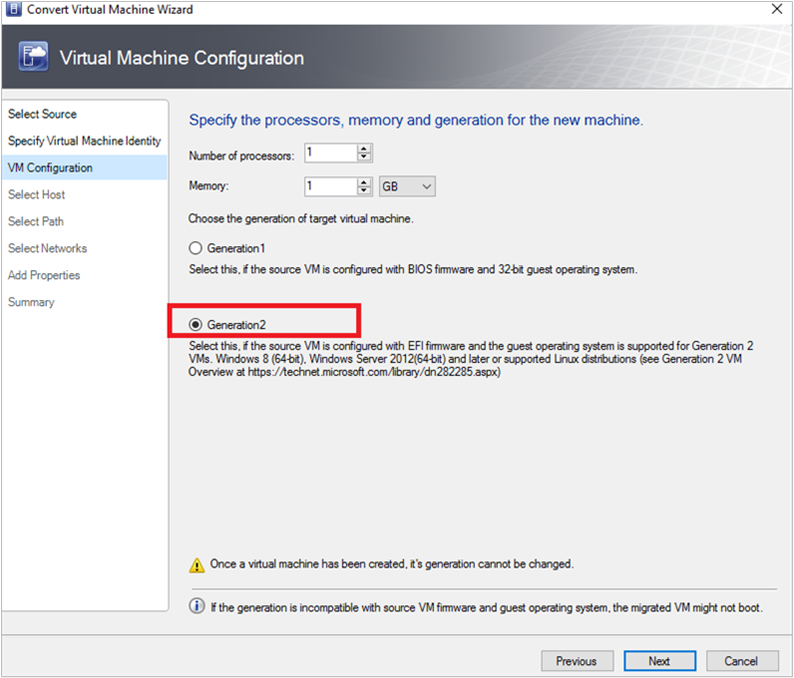
VM이 변환된 후 2세대 VM이 아래 그림과 같이 표시됩니다.
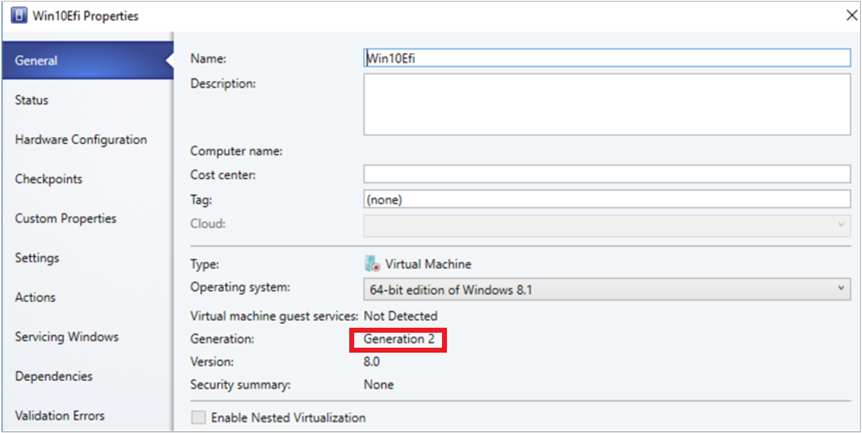
참고 항목
- PowerShell 명령을 사용하면 대상 Hyper-V VM에 대한 디스크 유형을 제공할 수 있습니다. 이를 통해 VMware 굵게 프로비전된 디스크를 Hyper-V 동적 디스크로 마이그레이션하거나 요구 사항에 따라 그 반대로 마이그레이션할 수 있습니다.
PowerShell cmdlet을 사용하여 변환
다음은 샘플 cmdlet입니다.
New-SCV2V -VMHost <Host> -VMXPath <string> [-EnableVMNetworkOptimization <bool>] [-EnableMACAddressSpoofing
<bool>] [-VMMServer <ServerConnection>] [-LibraryServer <LibraryServer>] [-JobGroup <guid>] [-Trigger] [-VhdType
{UnknownType | DynamicallyExpanding | FixedSize}] [-VhdFormat {VHD | VHDX}] [-Description <string>] [-Name
<string>] [-Owner <string>] [-UserRole <UserRole>] [-Path <string>] [-StartVM] [-CPUCount <byte>]
[-CPURelativeWeight <int>] [-CPUType <ProcessorType>] [-MemoryMB <int>] [-Generation <int>] [-DelayStartSeconds
<int>] [-StartAction {NeverAutoTurnOnVM | AlwaysAutoTurnOnVM | TurnOnVMIfRunningWhenVSStopped}] [-StopAction
{SaveVM | TurnOffVM | ShutdownGuestOS}] [-LogicalNetwork <LogicalNetwork>] [-VMNetwork <VMNetwork>]
[-NoConnection] [-MACAddress <string>] [-MACAddressType <string>] [-SourceNetworkConnectionID <string>]
[-VirtualNetwork <VirtualNetwork>] [-VirtualNetworkAdapter <VirtualNetworkAdapter>] [-VLanEnabled <bool>] [-VLanID
<uint16>] [-OverridePatchPath <string>] [-SkipInstallVirtualizationGuestServices] [-NetworkLocation <string>]
[-NetworkTag <string>] [-RunAsynchronously] [-PROTipID <guid>] [-JobVariable <string>] [<CommonParameters>]
VMware VM을 Hyper-V로 더 빠르게 변환
- VMware VM을 Hyper-V로 4배 더 빠르게 변환하기 위한 필수 조건으로 SCVMM 2022 UR2 이상으로 업그레이드합니다.
- SCVMM 2022 UR2의 일부로, V2VTransferChunkSizeBytes라는 새 레지스트리가 SCVMM에서 관리하는 Hyper-V 호스트의 HKLM:\SOFTWARE\Microsoft\Microsoft System Center Virtual Machine Manager 에이전트에 도입되었습니다.
- 2147483648 값이 2GB인 REG_DWORD 형식의 이 레지스트리는 VMM 콘솔에서 이 스크립트를 실행하여 VMM에서 관리하는 모든 Hyper-V 호스트에서 설정해야 합니다.
- 또는 모든 호스트가 아닌 단일 호스트에서 이 레지스트리 값을 설정하려면 VMM 콘솔에서 이 스크립트를 실행합니다.
- 이 레지스트리 값을 설정한 후 SCVMM에서 Hyper-V 호스트를 제거하면 이 레지스트리의 부실 항목이 남아 있을 수 있습니다. 동일한 호스트가 SCVMM에 다시 추가되면 이전 레지스트리 V2VTransferChunkSizeBytes 값이 적용됩니다.
디스크 읽기-쓰기 청크 크기 변경
VMM 2025에서는 VMware에서 Hyper-V VM으로의 읽기-쓰기 청크 크기가 기본적으로 2GB로 설정됩니다. 이 청크 크기를 변경하려면 다음 절차를 수행합니다.
- 전송 청크 크기는 SCVMM에서 관리하는 Hyper-V 호스트의 HKLM:\SOFTWARE\Microsoft\Microsoft System Center Virtual Machine Manager 에이전트에서 V2VTransferChunkSizeBytes 라는 레지스트리에 의해 결정됩니다.
- REG_DWORD 형식의 이 레지스트리는 2GB 바이트인 2147483648 값으로 설정됩니다. 필요에 따라 스크립트의 청크 크기를 수정한 후 VMM 콘솔에서 이 스크립트를 실행하여 VMM에서 관리하는 모든 Hyper-V 호스트의 청크 크기를 변경합니다.
- 또는 모든 호스트가 아닌 단일 호스트에서 이 레지스트리 값을 변경하려면 필요에 따라 스크립트의 청크 크기를 수정한 후 VMM 콘솔에서 이 스크립트를 실행합니다.
- 이 레지스트리 값을 변경한 후 SCVMM에서 Hyper-V 호스트를 제거하면 이 레지스트리의 부실 항목이 남아 있을 수 있습니다. 동일한 호스트가 SCVMM에 다시 추가되면 이전 레지스트리 V2VTransferChunkSizeBytes 값이 적용됩니다.